Come impostare canzone MP3 come suoneria su iPhone 6 e iPhone 6 Plus
Le suonerie ufficiali costano e se non volete spendere soldi per avere nuove suonerie gratuite sul vostro iPhone 6 e 6 Plus, esistono diversi metodi per farlo. iPhone 6 e 6 Plus (ma anche tutti gli altri iDevice touch) permettono di impostare un file mp3 come suoneria senza dover spendere soldi sullo store per suonerie. Vi mostriamo com'è semplice impostare una canzone mp3 come suoneria personalizzata su Iphone 6 e 6 Plus.
Guida suonerie iPhone 6 e iPhone 6 Plus da canzone mp3 su PC
METODO 1
Per prima cosa aprite iTunes, spostatevi nella vostra libreria musicale e selezionate il brano mp3 che vorreste convertire in suoneria per iPhone (oppure create una copia del file mp3).
- Ora cliccate col tasto destro del mouse e del menu’ che vi si aprira’ e scegliete “Informazioni”;
- della maschera che adesso avrete davanti selezionate la scheda “Opzioni”;
- vi troverete di fronte a quanto illustrato nell’immagine sottostante
Quanto deve essere lungo un file per impostarlo come suoneria su iPhone 6 e iPhone 6 Plus? Che formato di file supporta l'iPhone per le suonerie?
Adesso scegliete il punto esatto d’inizio e quello finale della canzone mp3 scelta che volete avere come suoneria sul vostro iPhone, ricordandovi che una suoneria iPhone non puo’ esser lunga piu’ di 40 secondi; - cliccate su “OK” e chiudete la maschera. Tornate sul brano che avete scelto per ottenere la vostra suoneria iPhone, cliccate nuovamente col tasto destro del mouse e scegliete la voce di menu’ “Crea versione AAC”; In pochi secondi avrete una copia del brano della durata desiderata per la suoneria (con intervallo d’inizio e di fine che avete scelto), creata nel formato .aac; Trascinare questa copia sul desktop del vostro PC, che avrà estensione “m4a”, rinominate cambiandone l’estensione da “m4a” in “m4r”. Come fare se non mi visualizza le estensioni dei file su Windows? Qualora non vi venga visualizzata l’estensione del file trascinato sul desktop, aprite una cartella a caso del vostro pc, selezionate “Strumenti/Opzioni Cartella”, selezionate adesso “Visualizzazione” e poi togliere il segno di spunta dalla voce “nascondi le estensioni per i tipi di file conosciuti” ed infine cliccate su “Applica”; Se avete Windows 7, per operare la modifica precedente fate come di seguito. Aprite una cartella, selezionate la voce “Organizza”collocata nel menu’ superiore, scegliete “Opzioni cartella e ricerca”, scegliete la scheda “Visualizzazione”, togliete il segno di spunta su “Nascondi le estensioni per tutti i tipi di file conosciuti”, cliccate su “Applica”; Appena finito di rinominare il brano selezionato per la creazione della vostra suoneria iphone, cliccateci sopra due volte ed automaticamente esso verrà inserito nella libreria “suonerie” di iTunes; Collegate adesso il vostro iPhone (a mezzo cavo USB) al pc ed avviate la procedura di sincronizzazione (selezionando la libreria delle suonerie). La nuova suoneria appena creata sara’ trasferita sul vostro iPhone. |

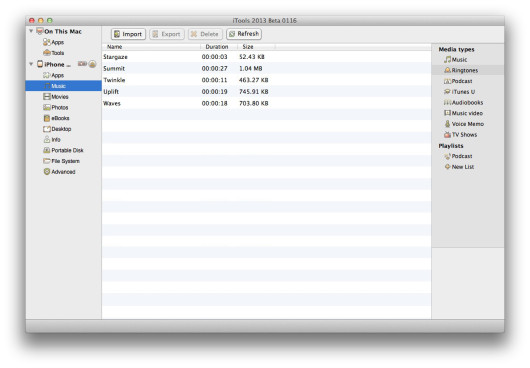


Commenti
Posta un commento
Ciao, vuoi farmi una domanda? Scrivi pure!